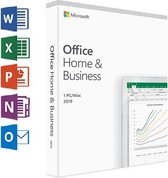
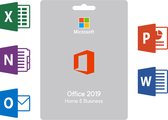
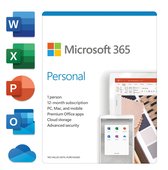
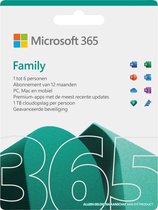
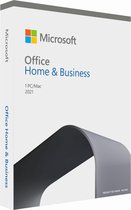
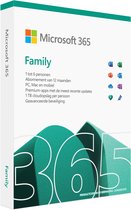
Microsoft Outlook is een zeer krachtige en veelzijdige tool die perfect geschikt is voor zowel persoonlijk als zakelijk gebruik. Met deze tool kun je e-mails verzenden en ontvangen, afspraken maken en bijhouden, contactpersonen beheren en nog veel meer. In dit artikel leer je hoe je optimaal gebruik kunt maken van Microsoft Outlook, zodat je productiever en georganiseerder kunt werken.
Outlook gebruiken voor e-mails
E-mails schrijven en verzenden
Met Microsoft Outlook kun je e-mails snel en gemakkelijk opstellen en verzenden. Om een e-mail te schrijven, klik je gewoon op “Nieuw e-mailbericht” in het startmenu van Outlook. Vul vervolgens het e-mailadres van de ontvanger en het onderwerp in en typ je bericht. Om bijlagen aan je e-mail toe te voegen, klik je op “Bijlage toevoegen” en selecteer je het bestand dat je wilt bijvoegen.
E-mails sorteren en beheren
E-mails sorteren en beheren in Outlook is een fluitje van een cent. Je kunt gemakkelijk mappen aanmaken om e-mails te organiseren en je kunt regels instellen om bepaalde e-mails automatisch naar bepaalde mappen te verplaatsen. Om e-mails te sorteren, sleep je ze gewoon naar de gewenste map. Je kunt ook gebruik maken van de “Verplaats naar” of “Kopieer naar” opties in het menu E-mailbewerking als je meerdere e-mails tegelijk wilt verplaatsen.
Outlook gebruiken voor agenda-afspraken
Agenda-items toevoegen
Outlook biedt een gemakkelijke manier om je afspraken en gebeurtenissen bij te houden. Om een agenda-item toe te voegen, klik je gewoon op “Nieuw afspraak” in het startscherm van Outlook en vul je de details van de afspraak in, zoals datum, tijd, plaats en beschrijving van de afspraak.
Agenda delen
In Outlook kun je je agenda ook delen met andere personen, zodat iedereen op de hoogte kan blijven van je planning. Je kunt de machtigingen instellen om slechts bepaalde personen toegang te geven tot je agenda en bepalen of ze alleen lezen of ook wijzigen mogen aanbrengen. Om je agenda te delen, klik je op “Agenda starten” in het menu en vervolgens op “Agenda delen”.
Outlook gebruiken voor contactpersonen
Contactpersonen toevoegen
Outlook biedt ook een eenvoudige manier om je contactpersonen bij te houden. Om een contactpersoon toe te voegen, klik je op “Nieuw contact” in het startscherm van Outlook en vul je de details van de persoon in, zoals naam, telefoonnummer, e-mailadres en adres.
Contactgroepen maken
In Outlook kun je ook contactgroepen maken om meerdere personen tegelijk te e-mailen. Om een contactgroep te maken, klik je op “Nieuwe contactgroep” in het menu Contactpersonen, geef je de groep een naam en voeg je de gewenste contactpersonen toe.
Handige tips voor het gebruik van Microsoft Outlook
Sneltoetsen gebruiken
Met sneltoetsen kun je veel tijd besparen bij het gebruik van Outlook. Enkele handige sneltoetsen zijn de “Ctrl + N” sneltoets om snel een nieuw e-mailbericht te openen en de “Ctrl + Shift + A” om een nieuw agendapunt toe te voegen.
Gebruik maken van sjablonen
Met sjablonen kun je veel tijd besparen bij het opstellen van e-mails, vooral als je regelmatig dezelfde soort e-mails schrijft. Je kunt sjablonen maken voor verschillende soorten e-mails en deze opslaan in Outlook voor toekomstig gebruik.
E-mails markeren als ongelezen
Als je een e-mail niet meteen kunt beantwoorden, kun je hem markeren als ongelezen. Op deze manier vergeet je de e-mail niet en kun je er later op terugkomen.
Automatische ontvangstberichten instellen
Als je veel e-mails binnenkrijgt, kan het handig zijn om automatische ontvangstbevestigingen in te stellen, zodat mensen weten dat je hun e-mail hebt ontvangen. Dit kan gemakkelijk worden ingesteld in het menu E-mailopties.
Gebruik maken van de Agenda-widget
Met de Agenda-widget in Outlook kun je snel en gemakkelijk je agenda bekijken vanaf het startscherm van Outlook. Klik gewoon op het tabblad “Agenda” om het te openen.
Conclusie
Microsoft Outlook is een krachtig en veelzijdig hulpmiddel dat kan worden gebruikt voor e-mails, agenda’s en contactbeheer. Het biedt vele handige functies die je kunt gebruiken om georganiseerd en productief te blijven. Door deze tips in praktijk te brengen, kun je nog efficiënter werken.
Veelgestelde vragen
1. Kan ik Outlook gebruiken op mijn mobiele apparaat?
Ja, Outlook is beschikbaar als mobiele app voor Android en iOS.
2. Hoe kan ik mijn Outlook-account synchroniseren met mijn smartphone?
Om je Outlook-account te synchroniseren met je smartphone, download je gewoon de Outlook-app op je smartphone en meld je je aan met je Outlook-gegevens.
3. Is het mogelijk om afspraken automatisch in mijn agenda te laten zetten?
Ja, je kunt e-mails zo instellen dat ze automatisch als afspraak in je agenda worden geplaatst.
4. Hoe kan ik een e-mail van mijn spammap naar mijn inbox verplaatsen?
Klik met de rechtermuisknop op het e-mailbericht en selecteer “Niet markeren als ongewenst”. Hierdoor wordt het e-mailbericht uit je spammap verwijderd en naar je inbox verplaatst.
5. Kan ik meerdere e-mails tegelijk verplaatsen naar een andere map?
Ja, je kunt meerdere e-mails tegelijk verplaatsen door ze naar de gewenste map te slepen, of door “Verplaatsen naar” of “Kopiëren naar” opties te gebruiken in het menu E-mailbewerking.


